

Por Nathan E. Malpass, Última atualização: August 17, 2022
É possível fazer backup de seus dados do WhatsApp. Na verdade, o WhatsApp cria um arquivo de backup de seus dados todos os dias em sua unidade local. Mas ainda é possível fazer backup no Google Drive ou iCloud, se desejar. Muitas pessoas perguntam como fazer backup de mídia do WhatsApp no iPhone dispositivos. Na verdade é simples! Você acabou de usar o iCloud para isso!
Aqui, vamos discutir como fazer backup de arquivos do WhatsApp em dispositivos iPhone. Forneceremos as etapas reais que você precisa seguir para fazer backup do histórico de bate-papo do WhatsApp com a mídia contida no arquivo de backup.
Parte #1: Como fazer backup de mídia do WhatsApp no iPhoneParte #2: A melhor maneira de fazer backup de mídia do WhatsApp no iPhoneParte #3: Para Resumir Tudo
Em dispositivos iPhone, você pode fazer backup de dados de WhatsApp usando o iCloud plataforma. Mas antes de fazer isso, você deve se lembrar do seguinte:
É possível criar manualmente um backup dos seus dados do WhatsApp a qualquer momento. Aqui estão as etapas sobre como fazer backup de mídia do WhatsApp no iPhone para a plataforma de armazenamento iCloud:
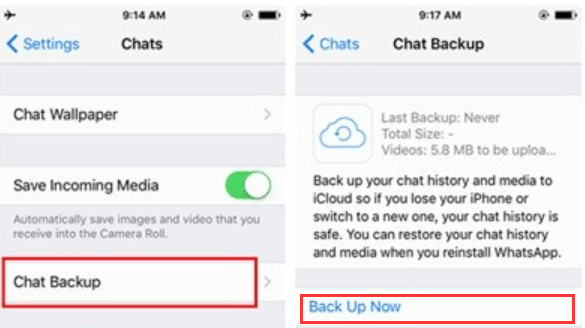
É possível ativar o backup de seus dados do WhatsApp automaticamente. Você pode fazer isso pressionando o botão Backup automático e selecionando a frequência em que deseja que os backups sejam feitos. Claro, você não deve definir a frequência para Nunca ou backups automáticos não acontecerão.
Os backups automáticos dos seus dados do WhatsApp são salvos na sua conta do iCloud. É possível incluir ou excluir os vídeos ou outros tipos de conteúdo de mídia da criação do backup. Como tal, como você deseja incluir a mídia do WhatsApp, deve habilitar a inclusão de vídeos, fotos e outros conteúdos no arquivo de backup.
O processo de backup para sua conta do iCloud definitivamente levará algum tempo. Isso geralmente dependerá da velocidade da sua conexão com a Internet, das especificações do seu dispositivo móvel e do tamanho do arquivo de backup que você está criando.
Os requisitos para implementar backups automáticos de dados do WhatsApp incluem o seguinte:
Você também pode aprender como fazer backup de mídia do WhatsApp no iPhone usando uma ferramenta chamada Transferência de WhatsApp FoneDog. Esta ferramenta permite que você gerencie seus dados do WhatsApp fazendo backup, restaurando-os de um arquivo de backup e transferindo-os de um dispositivo iOS para outro.
Download grátisDownload grátis
A transmissão direta de mensagens do WhatsApp de iOS para iOS é possível com o melhor kit de ferramentas de transferência do WhatsApp. Você pode recuperar os dados do WhatsApp do seu iPhone ou iPad a partir de um backup do computador. suporta todos os modelos de iPhone e todas as versões do iOS.
Algumas de suas características e benefícios incluem o seguinte:
O FoneDog WhatsApp Transfer é sugerido quando você deseja transferir seus dados do WhatsApp para um novo iPhone ou iPad. De um dispositivo iOS para outro, você pode transferir mensagens, imagens, vídeos e arquivos de música do WhatsApp. Basta conectar os dois dispositivos ao computador e clicar para iniciar a transferência.
Aqui estão as etapas que você precisa seguir para fazer backup de seus dados do WhatsApp para o computador:

As pessoas também leram[2023 RESOLVIDO] A restauração do WhatsApp do iCloud não está funcionando[2023 RESOLVIDO] Como fazer backup do WhatsApp no iPhone para o Google Drive
Este guia ensinou como fazer backup de mídia do WhatsApp em dispositivos iPhone. Demos-lhe os passos sobre como fazê-lo com o aplicativo WhatsApp. Para fazer isso, você deve salvar os dados do WhatsApp no iCloud.
A melhor maneira de fazer backup de seus dados do WhatsApp de dispositivos iPhone é através do FoneDog WhatsApp Transfer. Você pode usá-lo para fazer backup, restaurar e transferir dados de um dispositivo iOS para outro. Você pode pegar a ferramenta hoje porque é muito poderosa, fácil de instalar e fácil de usar. Está disponível em computadores macOS e PCs com Windows.
Agarre o FoneDog WhatsApp Transfer hoje para obter o melhor retorno pelo seu dinheiro!
Deixe um comentário
Comentário
Transferência do WhatsApp
Transfira suas mensagens do WhatsApp com rapidez e segurança.
Download grátis Download grátisArtigos Quentes
/
INTERESSANTEMAÇANTE
/
SIMPLESDIFÍCIL
Obrigada! Aqui estão suas escolhas:
Excelente
Classificação: 4.7 / 5 (com base em 64 classificações)